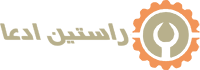رفع مشکل اکسترکت کردن فایل های زیپ دانلود شده
اگر فایل زیپ مورد نظر به طور کامل دانلود نشود، زمان اکسترکت کردن با خطا روبه رو می شود.در اینجا دو روش رفع این مشکل را بررسی می کنیم:
روش اول:
ابتدا فایل زیپ مورد نظر را دانلود کنید. سپس روی فایل، کلیک راست کنید.گزینه ی Open را انتخاب کنید.
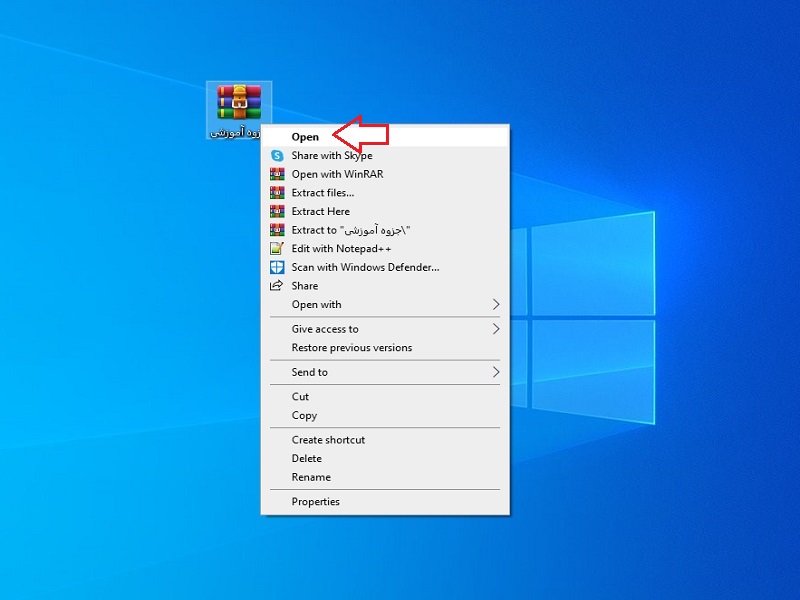
روی پوشه ی فایل مورد نظر کلیک راست کرده و گزینه ی Extract to a specified folder را انتخاب کنید. (گزینه ی Extract to را نیز میتوانید از بالای کادر باز شده انتخاب کنید.)
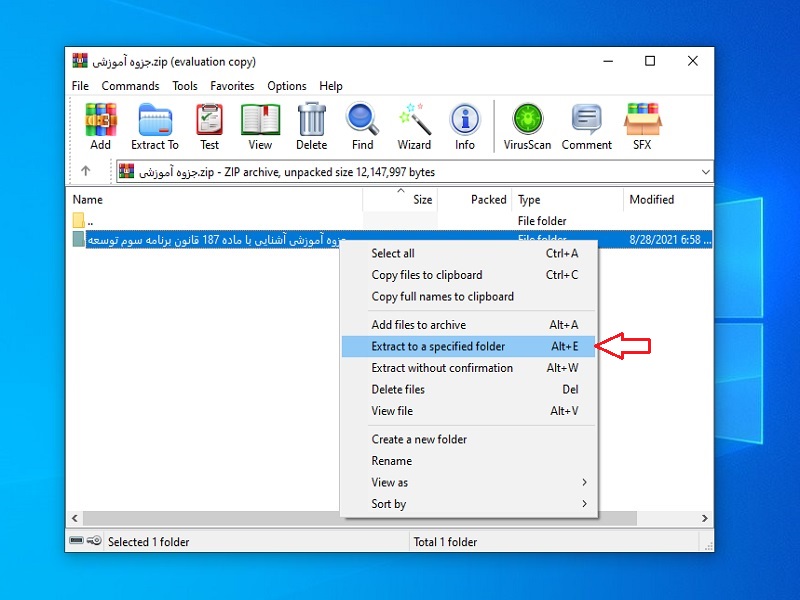
برای ذخیره کردن فایل مورد نظر روی دسکتاپ، در کادر جدید باز شده، بالا سمت راست، گزینه ی Desktop را انتخاب کنید. سپس در پایین کادر سمت چپ، تیک گزینه ی Keep broken files را فعال کنید.گزینه ی Ok را کلیک کنید.
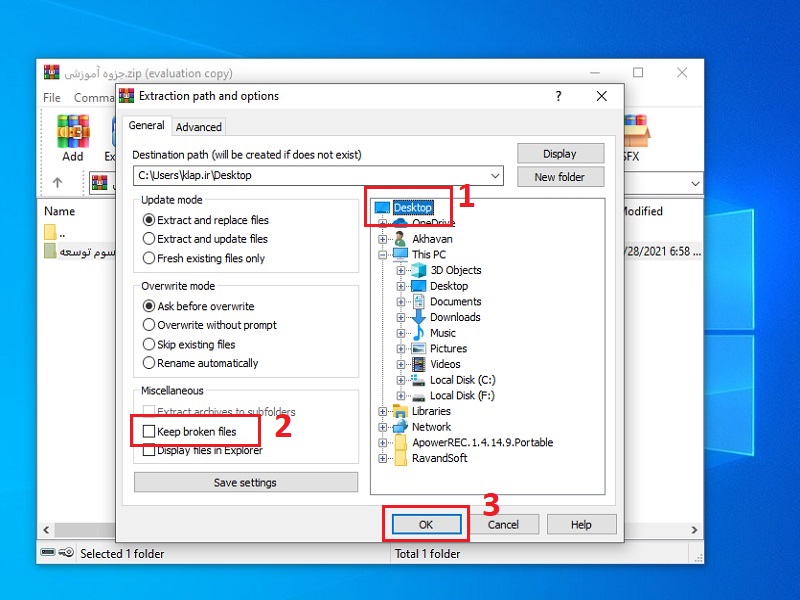
فایل اکسترکت شده به دسکتاپ اضافه می شود.
روش دوم:
ابتدا روی فایل زیپ مورد نظر کلیک راست کنید.
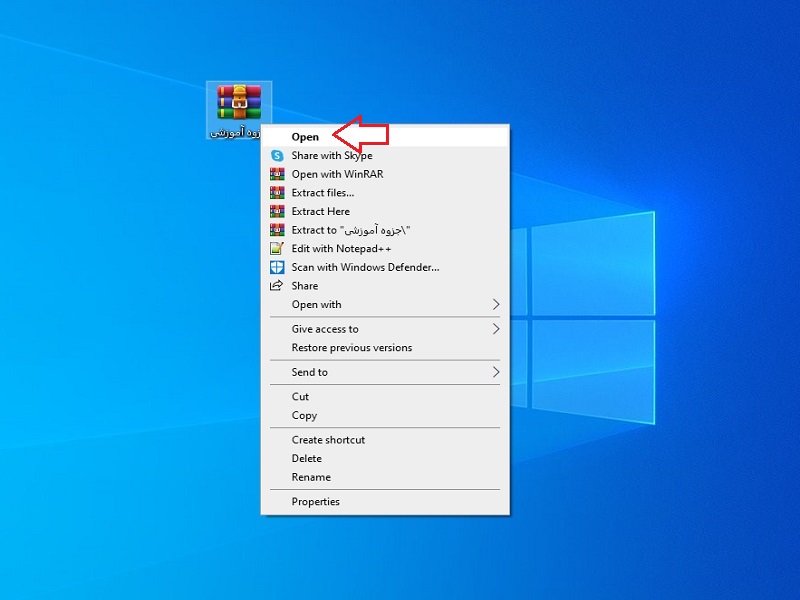
از منوی بالای کادر باز شده، گزینه ی Tools و سپس گزینه ی Repair Archive را انتخاب کنید.
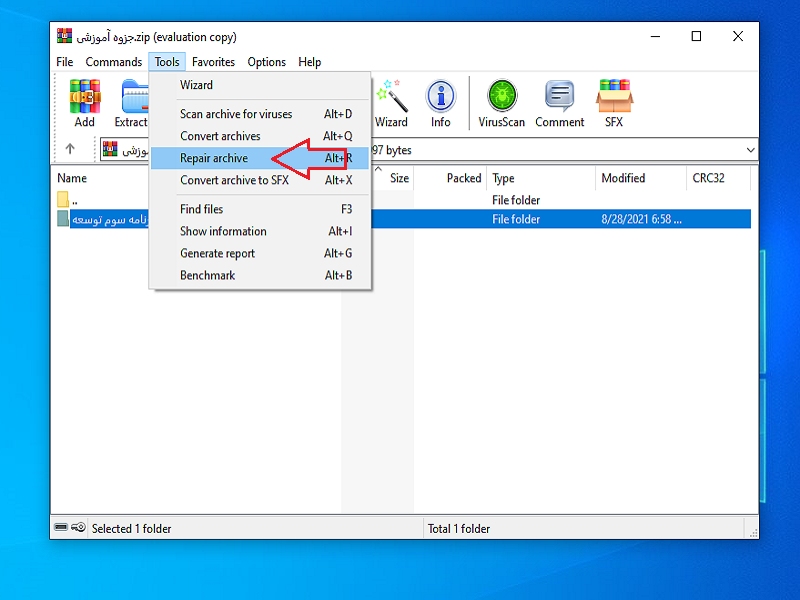
از گزینه ی Browse می توانید آدرس محلی که می خواهید فایل ذخیره شود را انتخاب کنید.
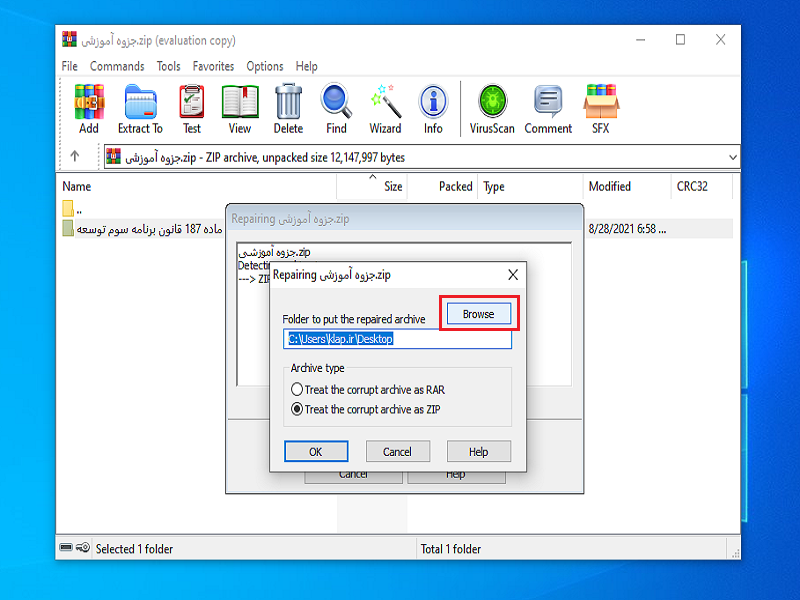
برای ذخیره ی فایل روی دسکتاپ، گزینه ی Desktop را انتخاب کنید. و سپس Ok را کلیک کنید.
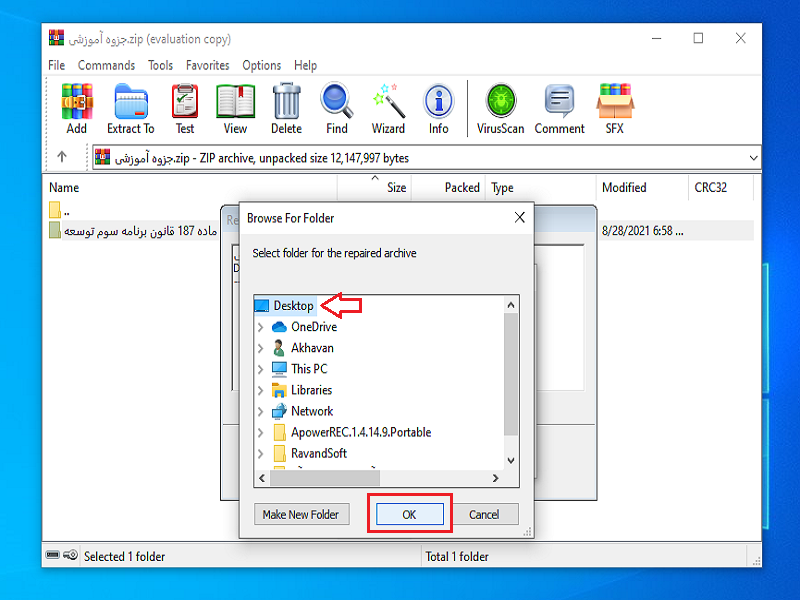
در کادر جدید باز شده می توانید پسوند فایل مورد نظر را انتخاب کنید و سپس Ok را کلیک کنید.
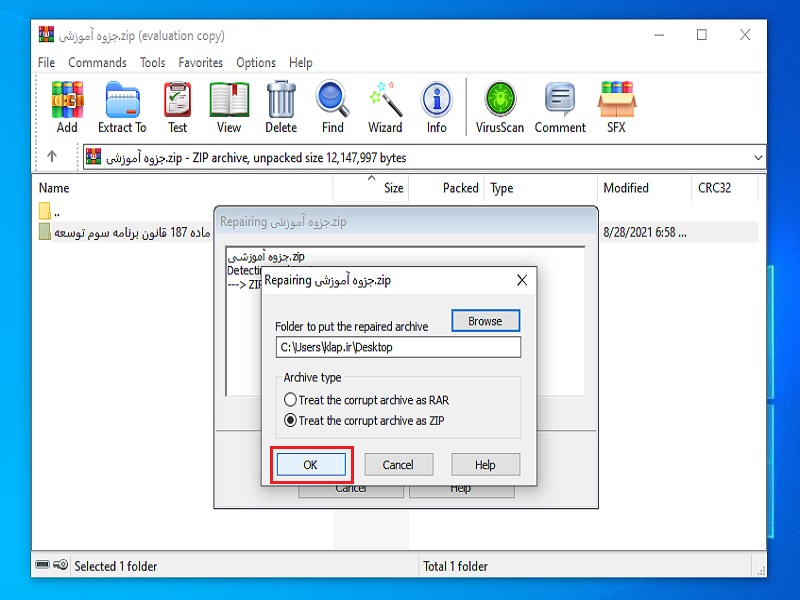
Close را انتخاب کنید.
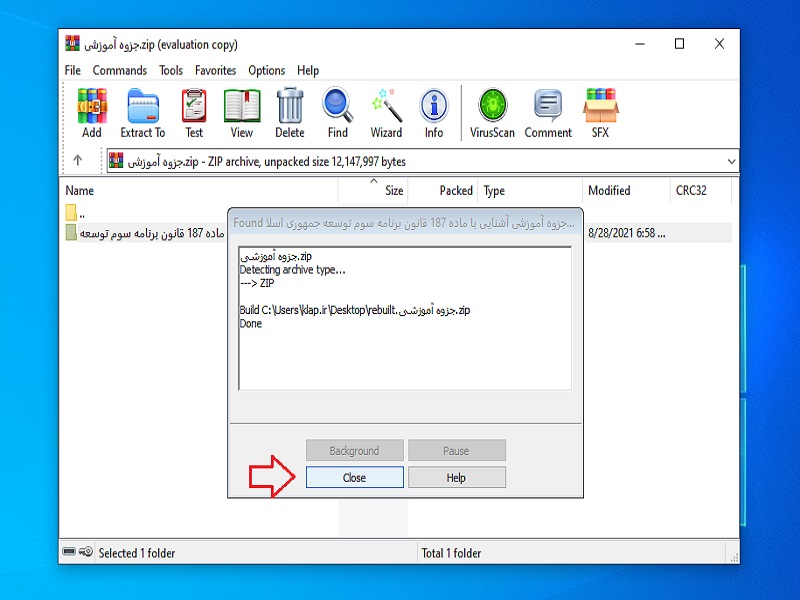
فایل تعمیر شده با عنوان Repair یا Fixed به دسکتاپ اضافه می شود.
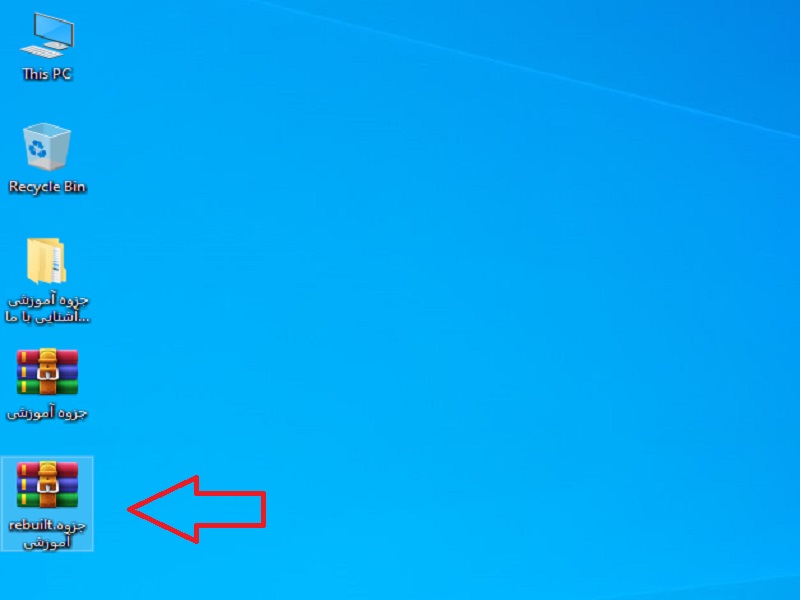
حال می توانید فایل Repair شده را اکسترکت کنید.